ps调出大气的干涸土地照片
打开面板上的色调下拉框,选中阴影。将第三个滑标稍向左移动,在图像中的阴影部分稍稍增加了黄色。
这样处理在中间调增加冷色,在高光和阴影中增加暖色,图像看起来色彩发生了变化,但这不是偏色,而是在不同的影调中强调某种色调。 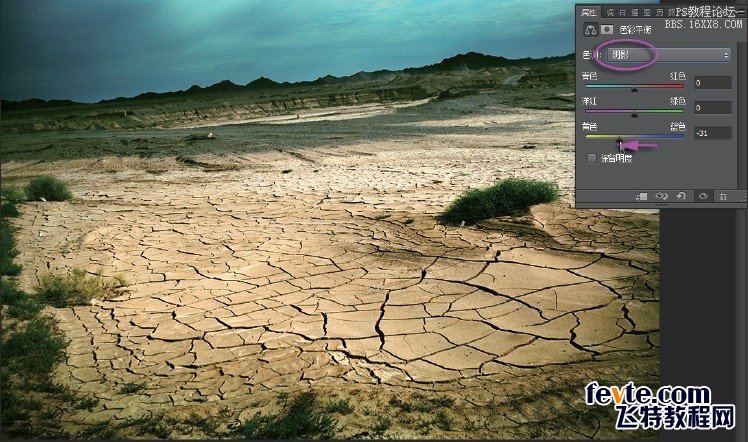
感觉干涸地面远端太亮,抢了近景,需要再压暗。
在图层面板最下面单击创建新的调整层图标,在弹出的菜单中选择曲线命令,建立第四个新的曲线调整层。
在弹出的曲线面板中先将曲线右上角的最亮点向下移动。然后选直接调整工具,在干涸地面最亮的地方按住鼠标向下移动,把近处的地面也向下压,现在整个影调都暗下来了。 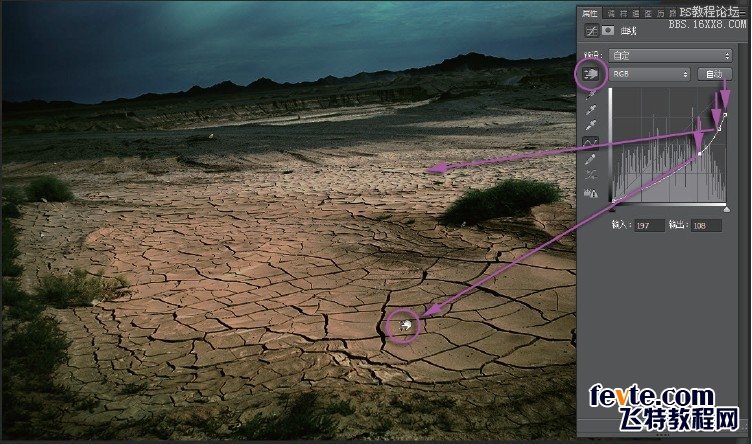
这个调整层是专门为了处理远处的地面影调的。
工具箱中选画笔,设置前景色为黑,上面选项栏中设置合适的笔刷直径和最低硬度参数。用黑色画笔将天空和地面的中间部分涂抹掉,这些地方恢复刚才的影调。 
尝试弱饱和度效果
在图层面板最下面单击创建新的调整层图标,在弹出的菜单中选择黑白命令,建立一个新的黑白调整层。
在弹出的黑白调整面板中,根据黑白素描关系,提亮近景主体干涸的地面,压暗天空。可以尝试不同的参数组合效果,并没有一个唯一正确的参数。 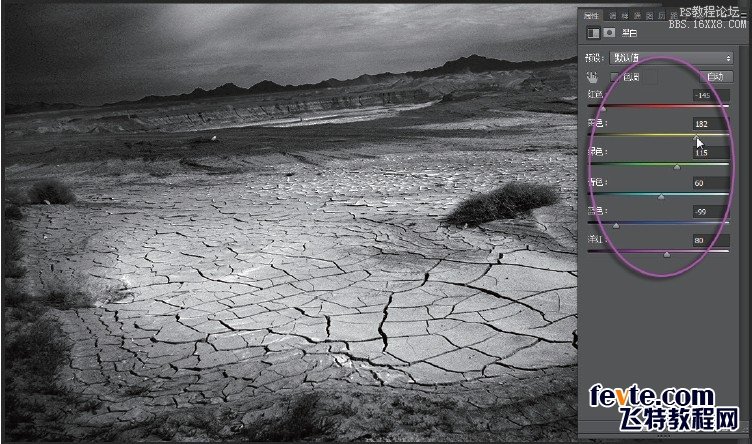
回到图层面板,打开最上面的不透明度,将滑标逐渐向左移动,看到弱饱和度的效果显现出来,满意为止。
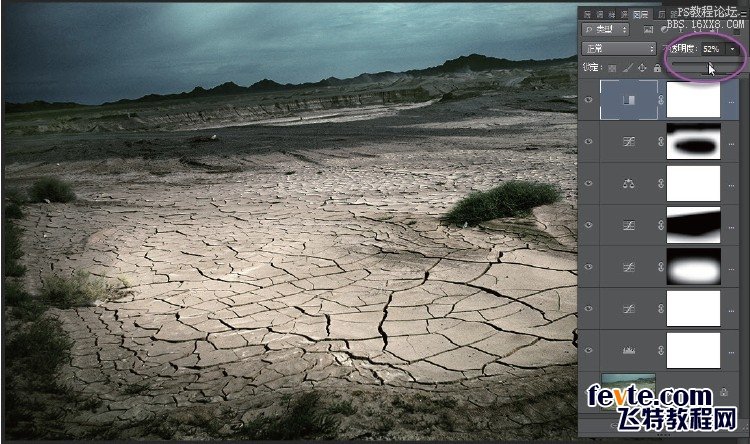
最终效果
这里我们建立了7个调整层,将原本偏色、影调黯淡的图像,分别调整出多种效果。色彩从偏色到校正偏色,再到追求艺术色调效果,不断转换,是一个否定之否定的过程。究竟需要什么样的色彩,来强调突出什么样的感受,表达什么样的主题,这都需要多样化的尝试。

上一篇:ps给人物调出细致妆容特效

























